Membuat aplikasi pengaturan mitra
OEM dan operator seluler dapat mengekspos pengaturan kustom untuk fitur perangkat keras perangkat yang membedakannya dari perangkat lain. Beberapa contohnya adalah speaker, sensor, atau mikrofon. Hingga lima pengaturan kustom ini akan muncul sebagai tautan tambahan di salah satu halaman tingkat dua aplikasi Pengaturan.
Misalnya, di tab Perangkat dari aplikasi Pengaturan, masing-masing halaman berikut dapat memiliki hingga lima tautan tambahan ke aplikasi pengaturan kustom:
Printer & pemindai
Perangkat yang tersambung
Bluetooth
Mouse
Touchpad
Mengetik
Pena dan Tinta Windows
Autoplay
USB
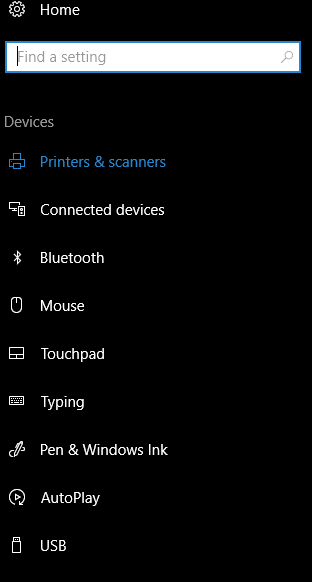
Anda dapat menemukan daftar semua halaman tingkat dua di topik Luncurkan aplikasi Windows Pengaturan. Penting untuk dicatat bahwa semua tautan harus relevan dengan halaman tempat tautan ditempatkan.
Selain itu, Anda dapat menambahkan hingga lima istilah pencarian di setiap halaman, yang harus relevan dengan konten di halaman. Untuk pengalaman pencarian terbaik, gunakan frasa tertentu. Menggunakan istilah umum dan satu kata dapat menyebabkan tautan Anda tidak muncul dalam pencarian yang relevan.
Misalnya, jika Anda memiliki perangkat "Fabricam multipen", buat frasa pencarian seperti "siapkan fabricam multipen" alih-alih istilah pencarian generik seperti "pena".
Karakteristik aplikasi pengaturan mitra
Aplikasi pengaturan mitra memiliki karakteristik berikut:
Mereka adalah aplikasi Platform Windows Universal (UWP), atau aplikasi Windows Telepon Silverlight.
Pengguna dapat menghapus instalannya secara langsung, seperti aplikasi lain.
Mereka dapat ditingkatkan dengan memperbarui aplikasi pengaturan di Store, seperti aplikasi Windows lainnya.
Mereka adalah aplikasi yang telah diinstal sebelumnya yang diinstal pada boot pertama.
Seperti halnya aplikasi lain yang telah diinstal sebelumnya, mitra harus mengirimkan aplikasi pengaturan sistem ke Windows Dev Center untuk:
- Mensertifikasi aplikasi
- Dapatkan file .appx yang ditandatangani dan file lisensi yang diperlukan untuk menyertakan aplikasi dalam gambar perangkat.
Mereka diterbitkan ke lokasi tersembunyi di Toko yang tidak dapat dijelajahi atau ditemukan pengguna dengan menggunakan pencarian.
Membuat aplikasi pengaturan sistem
aplikasi Pengaturan adalah aplikasi Platform Windows Universal dan harus sesuai dengan semua pedoman pemrograman UWP. Lihat Panduan untuk aplikasi Platform Windows Universal (UWP) untuk informasi selengkapnya.
Gunakan Windows Software Development Kit (SDK) untuk membuat aplikasi Windows Universal. Untuk informasi selengkapnya tentang membuat aplikasi Windows Universal, lihat Membangun aplikasi UWP dengan Visual Studio.
Jika Anda menulis aplikasi pengaturan yang menargetkan Windows Telepon, Anda juga dapat membuat aplikasi Windows Telepon Silverlight.
Dalam manifes aplikasi di bawah ini:
xmlns:rescap=http://schemas.microsoft.com/appx/manifest/foundation/windows10/restrictedcapabilitiesJelaskan halaman tempat tautan aplikasi Anda tercantum menggunakan
SettingsPageUriatribut .AppActivationModeGunakan atribut untuk menunjuk ke tautan ini. Gunakan sampel kode di bawah ini sebagai contoh:<Extensions> <rescap:Extension Category="windows.settingsApp"> <rescap:SettingsApp SettingsPageUri="ms-settings:yourl2pageuri"> <rescap:AppLinks> <rescap:Link AppActivationMode ="uri://yourapp#deeplink" DisplayName="Link 1 Title" /> <rescap:Link AppActivationMode ="uri://yourapp#deeplink" DisplayName="Link 2 Title" /> </rescap:AppLinks> <rescap:SearchTerms> <rescap:Term>setup foo</rescap:Term> <rescap:Term>disable foo</rescap:Term> </rescap:SearchTerms> </rescap:SettingsApp> </rescap:Extension> </Extensions>Paket ini tidak boleh memiliki entri di daftar semua aplikasi. Untuk mencapai hal ini, atur properti AppListEntry ke tidak ada.
<uap:VisualElements AppListEntry="none" DisplayName="OptionalPackage" .... </uap:VisualElements>Untuk dikonfigurasi sebagai aplikasi yang telah diinstal sebelumnya, kirimkan aplikasi pengaturan Anda ke Windows Dev Center. Setelah menerima file .appx yang ditandatangani dan mendapatkan file lisensi, sertakan aplikasi dalam gambar perangkat.
Memperbarui aplikasi pengaturan sistem
Kirim pembaruan aplikasi pengaturan ke Microsoft Store. Setelah pembaruan dikirimkan, pelanggan yang telah menginstal aplikasi pengaturan akan diberi tahu tentang pembaruan dan dapat menginstal pembaruan melalui Store.
Aplikasi pengaturan sistem tidak muncul dalam daftar aplikasi perangkat. Untuk menghindari kebingungan saat pengguna diberi tahu tentang pembaruan untuk aplikasi, pastikan deskripsi Store-nya menentukan bahwa ia menyediakan pengaturan tingkat sistem yang muncul di pengaturan untuk perangkat.
Apa yang terjadi pada Panel Kontrol warisan atau aplikasi pengaturan sistem saat OS ditingkatkan ke Windows 10
Jika aplikasi Panel Kontrol Anda ditulis untuk Windows 7, Windows 8, atau Windows 8.1, aplikasi tersebut akan terus berfungsi dan ditampilkan di Panel Kontrol warisan (hingga penghapusannya dalam rilis mendatang), tetapi tidak akan ditampilkan di aplikasi pengaturan sistem Windows 10, dan mendukung salah satu fiturnya.
Demikian pula, jika aplikasi pengaturan sistem warisan Anda ditulis untuk Windows 8 atau Windows 8.1, aplikasi tersebut akan terus berfungsi, tetapi tidak akan mendukung salah satu fitur aplikasi pengaturan sistem Windows 10.